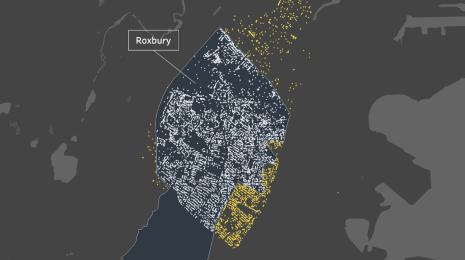Tableau에서 다양한 맵 스타일을 만들기 위한 10가지 팁
Tableau에서 다양한 맵 스타일을 만들기 위한 팁을 살펴보십시오.
Tableau 팁에 대한 저의 최근 기고는 모두 맵에 관한 것입니다. 다음은 Tableau에서 다양한 맵 스타일을 만들기 위한 10가지 팁입니다.
10. 맵 계층 제거
비주얼리제이션을 위한 깔끔한 맵을 만드는 손쉬운 방법은 맵 계층을 제거하는 것입니다. 툴바에서 맵을 선택하고 '맵 계층'을 선택합니다. 그런 다음 맵 계층 창에서 모든 옵션을 선택 취소합니다. 그러면 맵 데이터의 윤곽만 남게 됩니다.

9. 맵 테두리 색상 변경
맵을 사용할 때 '색상' 아래에서 테두리 색상을 변경할 수 있습니다. '색상'을 선택하고 원하는 테두리 색상을 선택합니다.

8. 미국 맵 윤곽 만들기
위의 10번과 9번 팁을 결합하고 채우기 색상을 제거하면 맵 윤곽을 만들 수 있습니다. 먼저 맵 계층(10번 팁)을 제거하고 배경색과 일치하도록 맵 채우기 색상을 설정합니다. 그런 다음 테두리를 원하는 색상으로 설정합니다(9번 팁). 이제 맵의 윤곽만 남았습니다.

7. 미니멀 맵 만들기
이 내용을 먼저 여기에 게시했습니다. 기본 계층을 제거하면(10번 팁과 유사) 패널 색상을 변경하여 지도에서 바다에 해당하는 색상을 원하는 색으로 변경할 수 있습니다. 기본 계층의 선택을 취소한 후 맵을 마우스 오른쪽 단추로 클릭하고 '서식'과 '음영'을 차례로 선택한 다음 '패널' 색상을 원하는 색으로 변경합니다.

6. 전 세계 국가 윤곽
8번 팁과 유사한 방법으로 전 세계 국가의 윤곽을 만들 수 있습니다. 이 예제에서는 7번 팁도 함께 사용하여 패널 색상을 변경했습니다. 그러면 완전히 검은색 배경에서 국가가 빨간색 윤곽으로 표시됩니다.

5. 맵에 격자선 추가
맵을 마우스 오른쪽 단추로 클릭하고 '서식'을 선택합니다. 그런 다음 행과 열에 대해 격자선을 선택하고 원하는 색상 및 투명도로 변경합니다.

4. 맵 배경으로서의 데이터 계층
Tableau는 미국에 대한 데이터 계층을 기본으로 제공합니다. 기본 설정 파일에 사용자 지정 색상을 추가하여 이를 배경색으로 사용할 수 있습니다. 저는 기본 설정 파일에 'black to black' 색상을 만들었습니다. 이로써 주 수준에서 채우기를 사용할 수 있게 되어, 색상표로 모든 것을 검은색으로 채색하는 'black to black'을 사용하고 10번과 7번 팁을 적용하여 점으로 이루어진 미니멀 맵을 만들 수 있습니다.

3. 이중 축 맵 대안
먼저 시별 매출을 보여주는 맵을 작성합니다. 그런 다음 열에서 경도를 복제합니다. 첫 번째 경도 알약 모양에서 주를 제외한 모든 것을 제거합니다. 그런 다음 채우기 색상과 테두리 색상을 검은색으로 변경합니다. 두 번째 경도 알약 모양에서 원하는 색상 및 투명도로 변경합니다. 맵 계층을 제거하고(10번 팁) 패널 배경색을 변경합니다(7번 팁).

2. 고대비 맵
Tableau에는 일반, 밝게, 어둡게의 세 가지 기본 맵 옵션이 있습니다. 이러한 맵은 잘 만들어지긴 했지만, 대비가 충분하지 않은 경우가 많습니다. 다양한 프로젝터를 사용하여 화면에 비출 때 더욱 그렇습니다. 한 가지 옵션은 Mapbox 맵을 사용하는 것으로, Mapbox의 기본값 중에 고대비 옵션이 있습니다. Mapbox에서 사용자 지정 맵을 만들 수도 있습니다.
그러나 Mapbox를 사용하지 않고도 Tableau에서 이를 해결할 수 있는 몇 가지 대안이 있습니다. 한 가지 대안을 여기에 게시했지만, 이 방법은 사용 가능한 데이터 계층이 있는 경우에만 작동합니다. 또 다른 대안이 있는데, 이 방법은 모든 맵에 사용할 수 있으며 밝은 맵과 어두운 맵에 모두 고대비를 만들 수 있습니다.
핵심은 7번 팁에서 한 것처럼 기본 계층을 제거하고 패널의 배경색을 변경하는 것입니다. 이 경우 차이점은 맵 계층 아래에서 '거리와 고속도로'(Streets and Highways)를, 원하는 경우 '지표'(Land Cover)도 선택한 상태로 두는 것입니다. 밝은 맵에 거리가 어둡게 표시되어 있으면, '어둡게' 맵 스타일을 선택하고 패널을 흰색 또는 다른 밝은 배경색으로 설정합니다.

어두운 맵에 거리가 매우 밝게 표시되어 있으면, '밝게' 또는 '일반' 맵 스타일을 선택하고 패널 색상을 어두운 색 또는 검은 배경색으로 설정합니다.

1. TMS에서 새로운 맵 스타일 만들기
TMS에 새로운 맵 스타일을 추가하면 이를 반복해서 사용할 수 있고 훨씬 더 쉽게 사용할 수 있습니다.
중요: 새로운 사용자 지정 맵 스타일을 Tableau 파일 또는 Tableau Public에 저장하려면 TMS 파일의 시작 줄에서 inline="true"를 변경하십시오. <mapsource inline="true" version="10.0">
다음은 TMS 파일에 복사하여 붙여넣을 수 있는 샘플 맵 스타일입니다. 그런 다음 Tableau를 열고 맵을 만들면 이 새로운 맵 스타일 'Dark Contrast'가 목록에 나타납니다. 기본을 선택 취소하고 원하는 다른 맵 계층 옵션을 설정합니다.
관련 스토리
Subscribe to our blog
받은 편지함에서 최신 Tableau 업데이트를 받으십시오.